Am fost intrebat de citeva ori daca este “safe” pentru cei care au Hackintosh sa treaca la noul OS X 10.7. Raspunsul, pe scurt, este: Da, dar doar daca indeplinesti anumite conditii. Pasii nu foarte greu de urmat si e bine sa te asiguri ca PC-ul tau este total compatibil.
Disclaimer: nu incurajez folosirea unui PC in loc de un Mac. Experienta nu va fi aceeasi si e pacat sa crezi ca OS X nu este la nivelul asteptarilor doar pentru ca tu il folosesti pe un PC si nu pe un Mac cu Trackpad asa cum a fost el gandit.
Pe de alta parte, pasii de mai jos nu sunt incercati in niciun fel. Ii traduc si adaptez pentru a-ti oferi o sansa sa treci Hackintosh-ul la OS X Lion. Nu ofer suport tehnic si nicio garantie ca merge.
Ce ai nevoie
– Inainte de orice, trebuie sa stii ca Lion merge pe un PC care are cel putin procesor Intel Core 2 Duo (pina la Core i5 sau i7).
– procesor care suporta 64 biti.
– Un cont pe Mac App Store cu cel putin 30 dolari in el (asta ca sa cumperi Lion).
– Conexiune buna la Internet (ca sa descarci cei 4GB ai lui Lion).
– Spatiu de cel putin 12 GB liberi pe HDD.
– Snow Leopard deja instalat (asta ca sa ai Mac App Store).
Pasul 1: Cumpara Lion din Mac App Store
Il gasesti aici. Odata ce il cumperi si descarci computerul tau nu e afectat in niciun fel. Asta pentru ca, de fapt, descarci un Installer. Il deschizi, apesi Continue si setezi ca destinatie HDD-ul pe care ai acum Lion. Dai Restart la final.
Pasul 2: Pregatirea de instalare
Deschide Hackintosh-ul tau cu Snow Leopard si mergi la Disk Utility.
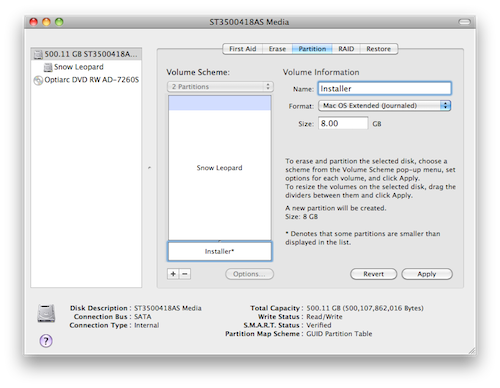
Selecteaza drive-ul cu Snow Leopard apoi mergi la Partition si apasa pe “+” de jos ca sa mai creezi o partitie. Denumeste noua partitie “Installer” si da-i o marime de 8GB. Apasa “Apply” si lasa-l sa-si faca treaba. La final inchide Disk Utility.
Pasul 3: Cum lucrezi cu xMove
Downloadeaza xMove de aici.
Deschide aplicatia si seteaza partitia denumita Installer ca si destinatie. Citeva secunde mai tarziu vei avea o partitie care are Installer-ul de OS X Lion.
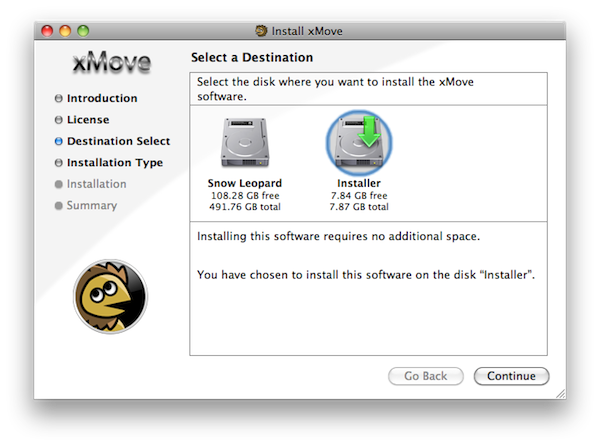
Pasul 4: Booteaza de pe Installer si instaleaza OS X Lion
Trebuie sa restartezi computerul si pe ecranul de bootare din Chimera apesi “Installer”. Urmezi apoi pasii de instalare direct peste Snow Leopard.
Cei care au dezvoltat uneltele spun ca daca instalezi direct peste Snow Leopard nu trebuie sa urmezi pasul 5.
Pasul 5: MultiBeast
MultiBeast este o aplicatie care te ajuta dupa instalare si care ofera suport pentru Audio, Placa de retea si placa video. Ai posibilitatea sa alegi una dintre cele doua variante daca pui un Lion “pe curat”. Developerii spun asa:
UserDSDT is a bare-minimum solution for those who have their own pre-edited DSDT. Place your DSDT.aml on the desktop before install. Audio, Graphics and Network will have to be enabled separately. Check out our DSDT Database to download your motherboard’s pre-edited DSDT.
EasyBeast is a DSDT-free solution for any Core2/Core i system. It installs all of the essentials to allow your system to boot from the hard drive. Audio, Graphics and Network will have to be enabled separately.
1. At Chimera boot screen, choose your freshly installed Lion drive
2. Complete setup and registration routine
3. When you get to the desktop, run MultiBeast
4. If you have a custom pre-edited DSDT, place it on your desktop and choose UserDSDT
5. All others select EasyBeast
6. Select System Utilities
7. Reboot to OS X Lion
Gata! Asta e tot. OS X Lion va putea fi updatat fara probleme la versiunile 10.7.x
Tutorialul si pozele apartin lui tonymcx86. Tot acolo puteti sa adresati si eventualele intrebari de suport tehnic.
Daca ai urmat pasii si totul e OK, da-mi de veste. Poate ajuti si alti cititori boio.ro in felul asta.




ca sa folosesti track pad folosesti ddiiiiitamai ipadu sau minuscului iphone. ca de tot mac os x e! sau iei un track pad d-ala pe usb si gata
Salut
Asi vrea si eu sa trec la Lion , momentan am Snow Leopard, dar am o problema la mine nu este activat “+” pentru a crea partitia installer ,ma poti ajuta te rog ,in rest tot respectul .
Multumesc
@Claudiu
Nu merge probabil ai facut partitia de tip Master Boot Record,si nu Guid cum ar trebui ca sa poti crea si alte partitii,metoda lu tonymac os x86 nu mi-a mers,decat aceasi k la developer preview 4.
Am un HP Probook 4320s cu virtualizarea activata din BIOS dar nu am reusit sa pun nici un fel de distributie Mac Os X pana acum pe el. Are procesor Intel i3 M 380 la 2.53Ghz. Vreo idee? Am cautat si am selectat mereu ce era de selectat (video, bootloader, etc.), probabil aici e problema mai mult ca sigur.
@Aurel Dragut: Ai urmat pasii de mai sus si nu merge? Din pacate nu sunt testati de mine si nu orice computer merge transformat in hackintosh.